Nokia yönlendiricinizi kullanmaya başladığınızda, bazı varsayılan ayarlarını değiştirmek isteyebilirsiniz. Ağı daha kişiselleştirme arzusunun yanı sıra, varsayılan ayarları sağlam tutma konusunda bir güvenlik riski de vardır. Bu nedenle, ayarları istediğimiz şekilde yapılandırmayı kolaylaştıracak Nokia yönlendirici giriş adımlarını öğrenmemiz gerekiyor.
Ama önce, giriş yapmaya çalışmadan önce birkaç şeyle ilgilenelim.

Giriş yapmadan önce
Nokia yönlendiricinize giriş yapmadan önce aşağıdakileri hazırlamak önemlidir:
İlk olarak, akıllı telefonunuzu veya dizüstü bilgisayarınızı veya masaüstü bilgisayarınızı alın ve ağınıza bağlayın. Cihaza bağlı olarak bunları bir Ethernet kablosu kullanarak kablosuz veya doğrudan yönlendiriciye bağlayabilirsiniz.
Ve Nokia Router Yönetici Oturum Açma Ayrıntıları'na ihtiyacınız olacak. Bunları yönlendiricide veya kullanıcılar kılavuzunda bir etikette bulabilirsiniz. Her şeyin hazır olduğundan emin olduktan sonra, giriş işlemi hızlı bir şekilde biter.
Varsayılan Nokia yönlendirici ayrıntıları nelerdir?
Bunlar varsayılan Nokia yönlendirici varsayılan oturum açma ayrıntılarından bazılarıdır. Ancak, yönetici şifresi yönlendirici etiketinde kontrol edilmelidir.
Varsayılan yönlendirici IP Adresi: 192.168.18.1 veya http://www.webgui.nokiawifi.com
Varsayılan Yönetici Kullanıcı Adı: Yönetici
Varsayılan Yönetici Şifre: Nokia yönlendiricinizin altındaki etiketi kontrol edin
Nokia yönlendiricisine nasıl giriş yapılır?
Şimdi, Nokia WiFi yönlendirici ayarlarımıza erişelim. Lütfen bir şeyler acele etmeyin ve gerektiğinde yönetici oturum açma ayrıntılarını dikkatlice yazmayın.
Adım 1 - Cihazın bağlı olup olmadığını kontrol edin
Nokia yönlendirici ayarlarınıza erişmeye çalıştığınızda bu anahtar öğedir. Yönlendiriciye giriş yapmak için cihazınız ağın bir parçası olmalıdır. Bağlanmazsanız veya bir nedenden dolayı bağlantı kırılırsa, oturum açma işlemine devam edemezsiniz.
Adım 2 - Cihazdaki web tarayıcısını kullanın
Cihazın bağlandığını onayladığınızda, cihazdaki web tarayıcısını açın. Yönlendirici Yönetici Gösterge Tablosuna herhangi bir web tarayıcısından erişilebilir , ancak çoğu zaman Google Chrome veya Microsoft Edge kullanmanız önerilir.
Yapmanızı tavsiye ettiğimiz tek şey, her zaman gerekli olmasa da, tarayıcıyı en son sürüme güncellemektir. Sorun, tarayıcınızın çok eski olduğu ve yönlendiriciler web tabanlı arabirimle ilgili sorunlara neden olabileceği zamandır.
Adım 3 - URL çubuğuna Nokia IP adresini veya yerel etki alanını girin
Nokia yönlendiricileri aşağıdaki IP adresini varsayılan IP'leri olarak kullanır: 192.168.18.1, ancak http://www.webgui.nokiawifi.com adresini ziyaret ederek yönlendirici ayarlarına da erişebilirsiniz.
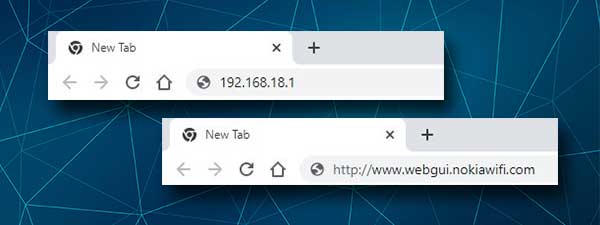
IP adresini veya yerel etki alanını dikkatlice yazın ve cihazdaki Enter veya Git düğmesini tıklayın. Bu, Nokia yönlendirici giriş sayfasını tetiklemelidir. Nokia dış giriş sayfası görünmüyorsa, IP adresi yerine yerel etki alanını kullanmayı deneyin veya yönlendiriciler IP adresini kendiniz bulun.
Adım 4 - Nokia Yönetici Oturum Açma Ayrıntılarını girin
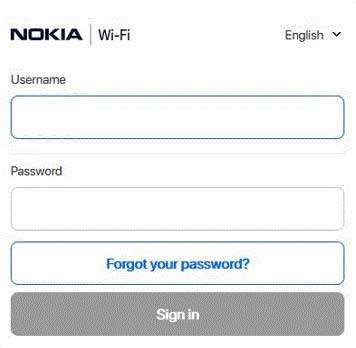
Nokia yönlendirici giriş sayfası göründüğünde, kullanıcı adı alanlarına yönetici yazın ve şifre alanına yönlendiricideki etikette bulunan yönetici parolasını yazın. Oturum Aç düğmesini tıklayın ve bu Yönetici Oturum Açma Ayrıntıları doğruysa, Cihaz Bilgisi sayfasını görmelisiniz.
Not: ISS ve Beacon modelinize bağlı olarak, yönlendiriciler web tabanlı arabirim bu makaledeki ekran görüntülerinde sunulandan farklı olabilir.
Nokia yönlendirici ayarlarınıza erişemiyor musunuz?
Çoğu durumda Nokia yönlendirici girişi başarılı olsa da, bazen yönlendirici ayarlarına erişmenizi engelleyebilecek bazı sorunlarınız olabilir. Bakalım bu konuda ne yapabilirsiniz.
1. Cihazınızın ağa bağlı olduğunu onaylayın.
Bu, doğru ağa bağlı olup olmadığınızı, cihazda uçak modunun etkin olup olmadığını kontrol etmeyi, WiFi'yi fiziksel WiFi anahtarı üzerinde yanlışlıkla devre dışı bırakıp bırakmadığınızı (dizüstü bilgisayarınızda varsa), kablosuz sinyali yeterince güçlü ve benzerdir .
Cihazın bağlandığını onayladıktan sonra bir sonraki düzeltmeyi deneyin.
2. Kullandığınız IP doğru olanı mı?
192.168.18.1, Nokia yönlendirici giriş sayfasının görünmesini sağlamazsa, doğru IP adresini kendi başınıza bulun . Doğru yönlendirici IP'sini kullanmak önemlidir, aksi takdirde bu adımda sıkışacağız.
Cihazınız Windows kullanıyorsa, komut istemini başlatın ve ipconfig yazın. Sonuçlarda, varsayılan ağ geçidinin yanındaki IP adresini bulun ve yukarıda açıklandığı gibi kullanın. Nokia yönlendirici giriş sayfasının görünmesini sağlamalıdır.
Ayrıca, IP'yi doğru yazıp yazmadığınızı çift kontrol edin. Basitçe tekrar yeniden yazın ve ne olacağını görün.
3. Cihazı kablolu bir bağlantı kullanarak bağlayın veya başka bir cihaz deneyin.
Çoğu durumda, kablosuzdan kablolu bağlantıya geçiş sorunu çözecektir. Tabii ki, cihaz kablolu bir bağlantı kullanılarak bağlanamıyorsa, bu şekilde bağlanabilecek bir cihaz bulmanızı öneririz.
Bazen yönlendirici ayarlarında bu seçenek devre dışı bırakıldıysa, yönlendirici ayarlarına WiFi üzerinden erişilemez. Bu, kablolu bir bağlantı kullanmanızın bir başka nedenidir.
4. Nokia yönlendiricinizi veya cihazınızı yeniden başlatın
Yönlendiriciyi veya kullandığınız cihazın yeniden başlatılması sorunu çözebilir. Belki ayarlarda yönlendirici yönetici kontrol paneline erişmenizi engelleyen bir aksaklık olmuştur. Bir yeniden başlatma belleği temizler ve umarım sorunu çözer. Bu çözüm diğer konular için de uygulanabilir.
5. Başka bir web tarayıcısından yönlendirici ayarlarına erişmeyi deneyin
6. Antivirüs/güvenlik duvarınızı veya açılır bloker yazılımınızı devre dışı bırakmayı deneyin. Bazen bu programlar yönlendirici giriş sayfasını engeller çünkü yönlendirici ayarlarına şüpheli bir etkinlik olarak erişme girişiminizi algılarlar.
Önerilen Kaynaklar:
- Yönlendiricinizi bilgisayar korsanlarından nasıl koruyabilirsiniz? (Wi-Fi Güvenlik İpuçları)
- Mac'te Wi-Fi hızını nasıl kontrol edilir? (Wi-Fi hızınızı Mac'te test etmenin yolları)
- Komşulardan Wi-Fi sinyalleri nasıl engellenir? (Wi-Fi müdahalesini azaltmanın yolları)
- Yönlendiricim neden dışarı çıkıyor? (Wi-Fi yönlendiricinizde sorun giderme)
Son sözler
Nokia yönlendirici giriş adımları hakkında bilmeniz gereken neredeyse tek şey budur. Başarılı bir şekilde giriş yapmak için bilmeniz gereken her şeyi ve ayrıca oturum açma konusunda bazı sorunlarınız varsa ne yapacağınız her şeyi kapsamaya çalıştık.
Ve Nokia yönlendirici ayarlarınıza eriştikten sonra, ayarlarını sorunsuz bir şekilde değiştirme ve yapılandırma olanağına sahip olacaksınız. Ancak, herhangi bir değişiklik yapmadan önce ne yaptığınız hakkında daha fazla bilgi edindiğinizden emin olun. Bazı değişiklikler ağınızı düşürebilir veya sizi ağdan engelleyebilir. Bu durumda , yönlendiriciyi tekrar ayarlamanızı ve ağınızı yeniden yapılandırmanızı gerektiren bir fabrika sıfırlaması gerekli olacaktır.
